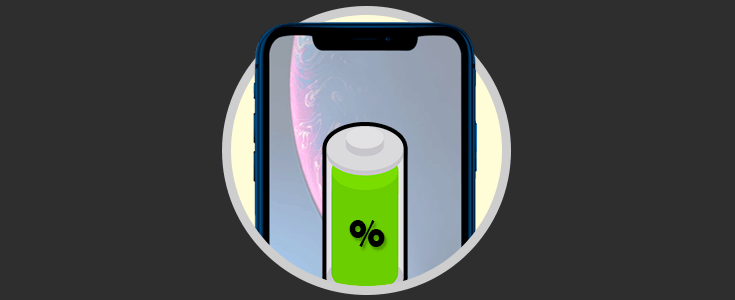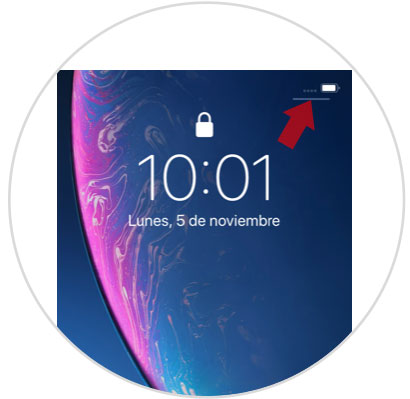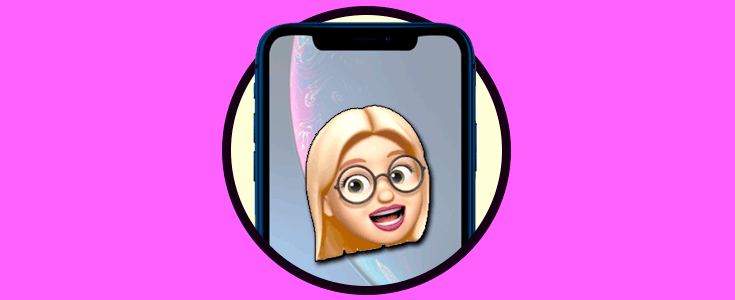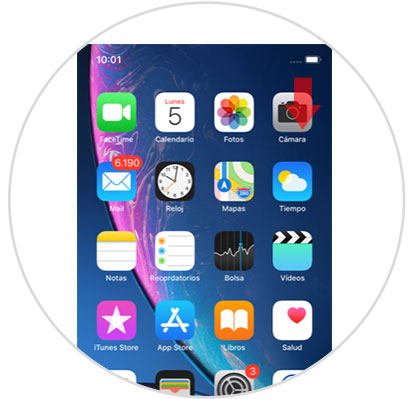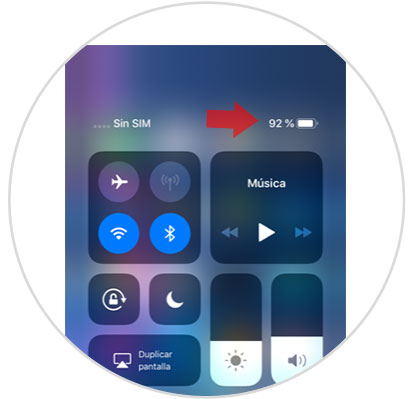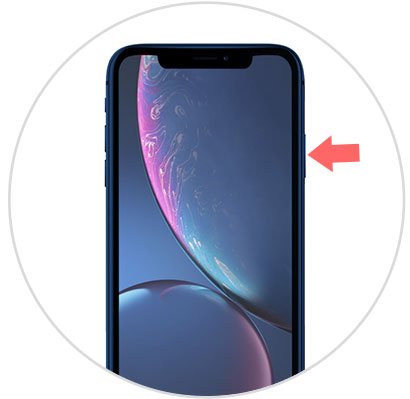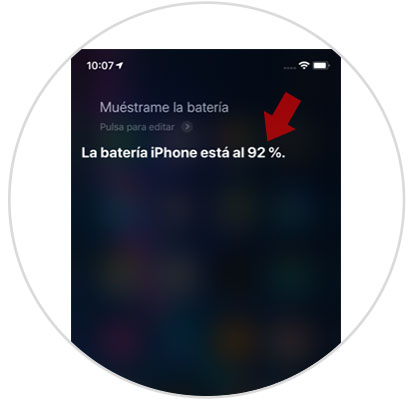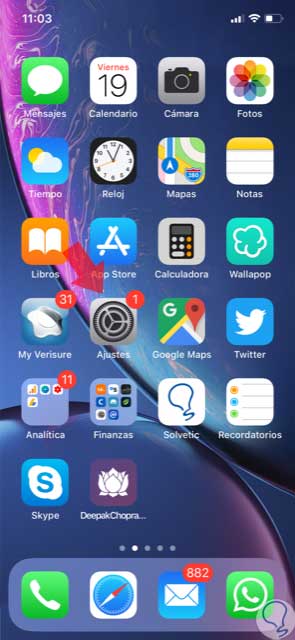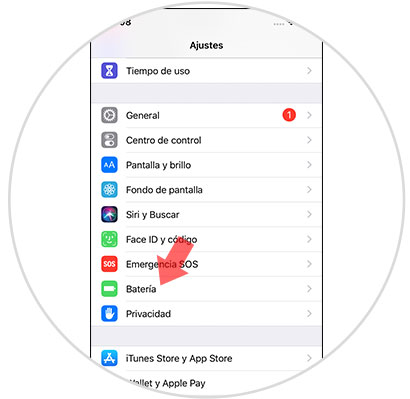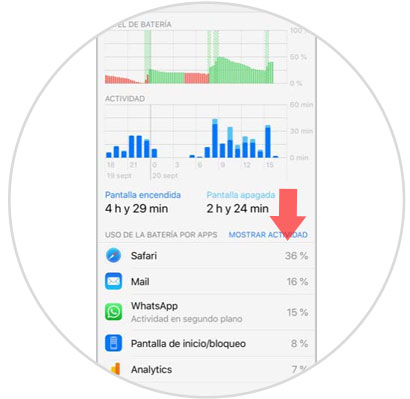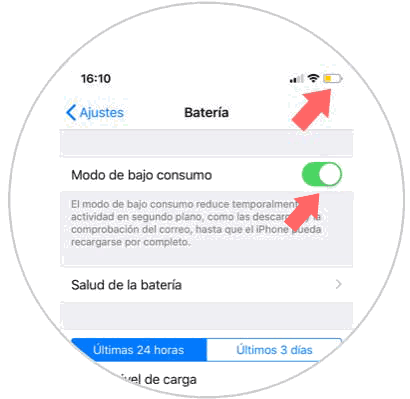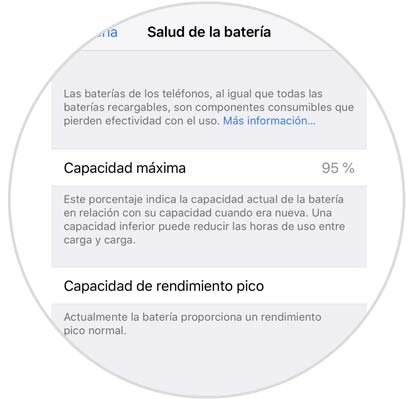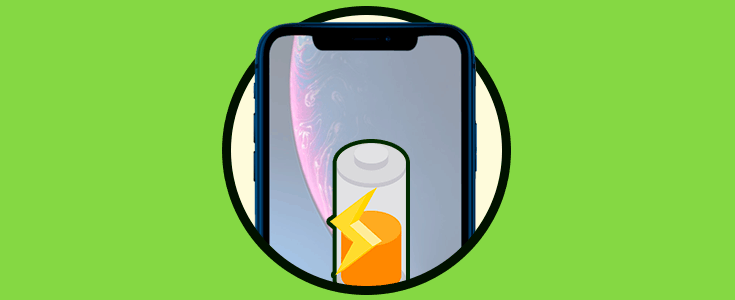Si nos paramos a pensar en la cantidad de acciones que realizamos a lo largo del día con nuestro teléfono móvil, seguramente nos faltarán dedos para contarlas. Esto es debido a que en los últimos tiempos y sobre todo desde la llegada de Internet a nuestros terminales móviles las posibilidades con estos pequeños aparatos se han multiplicado de una manera infinita: Ojear el correo o nuestras redes sociales, chatear utilizando servicios de mensajería instantánea, mandar fotos o vídeos o utilizar el GPS son acciones que realizamos muy a menudo con nuestro terminal móvil y que hace no muchos años eran algo impensable.
Por esta razón, la batería es un elemento fundamental dentro del teléfono móvil ya que dependiendo de su duración tendremos independencia de realizar acciones como las que hemos comentado anteriormente y muchas más. En el caso de iPhone XR, y a diferencia de modelos anteriores de terminales Apple, el porcentaje de batería no se muestra en la pantalla principal del dispositivo y es un dato bastante a tener en cuenta cuando hablamos del uso de un terminal.
Y es por esto que hoy en Solvetic explicaremos cómo ver el porcentaje de batería en el iPhone XR de diferentes formas.
Para esto tendrás que hacer lo siguiente:
1. Cómo ver porcentaje de batería en iPhone XR desde el centro de control
El centro de control de iPhone XR muestra el porcentaje exacto de batería del que disponemos y para acceder a este dato tendremos que:
En la pantalla principal de iPhone XR, desliza desde la esquina superior derecha hacia abajo para acceder al centro de control en el terminal.
En la esquina superior derecha del centro de control verás la barra de batería acompañada de su correspondiente porcentaje.
2. Cómo ver porcentaje de batería en iPhone XR con Siri
Siri, el asistente de iPhone, puede ayudarnos en multitud de ocasiones y es una de las utilidades más atractivas de iPhone. En el caso del porcentaje de batería, también es un dato que puede ofrecerte Siri con sólo darle la orden. Para esto tendremos que:
Pulsa el botón lateral derecho de iPhone XR para acceder al asistente de Apple:
Siri te preguntará en qué puede ayudarte, en este caso tendrás que darle la siguiente orden de voz: “Siri, muéstrame la batería”. Automáticamente Siri te mostrará el porcentaje de batería del que dispones en tu iPhone XR.
3. Cómo ver porcentaje de batería y en qué gasta batería iPhone XR
También es posible acceder a la información para saber en qué aplicaciones concretas está gastando batería iPhone XR. Para esto tienes que:
Pulsa en los “Ajustes” en iPhone XR.
Ahora, entre las opciones disponibles dentro de los “Ajustes” de iPhone XR, pulsa en “Batería”.
Aparecerá el gasto de batería en el terminal acompañado del gasto de batería en el listado de Apps del iPhone XR.
4. Cómo activar modo bajo consumo de batería en iPhone XR
El modo bajo consumo de batería ahorra batería en el terminal cuando se está acabando en tu iPhone XR. Algunos datos a tener en cuenta antes de activarlo es:
- Se reduce o desactiva la comprobación automática del correo.
- Se reduce o desactiva Siri.
- Se reduce o desactiva Actualización de apps en segundo plano.
- Se reduce o desactiva descargas automáticas.
- Se reducen o desactivan algunos efectos visuales.
Para activarlo los pasos a seguir son:
Pulsa en el icono de la rueda dentada para acceder a los “Ajustes” en iPhone XR.
Entre el listado de opciones disponibles, pulsa en “Batería”.
Aquí, puedes activar el Modo Bajo consumo de batería activando la pestaña situada a la derecha de esta opción.
Además, si pinchas en “Salud de la batería” puedes acceder a otro tipo de información con referencia a la batería en el dispositivo. La capacidad máxima se refiere a la capacidad de la batería en relación a cuando era nueva. Cuanto más alto sea el porcentaje, mejor estará la batería en iPhone XR.
Así de sencillo será ver el porcentaje de batería en iPhone XR.